Pengertian Teamviewer
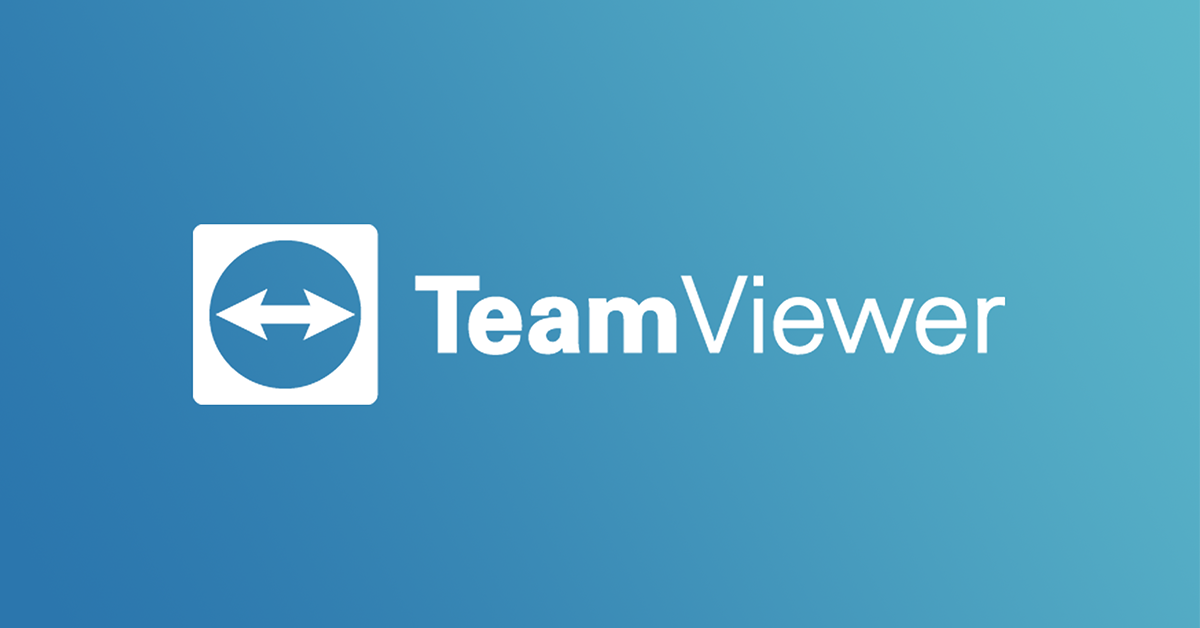
Teamviewer merupakan nalah satu aplikasi yang cukup terkenal karena fungsinya dalam hal kendali jarak jauh. Biasanya aplikasi ini banyak digunakan di lingkungan perusahaan yang memiliki lingkup luas atau sebagai penghubung antar cabang karena memang sifatnya yang tidak terbatas.
Oleh karena itu bagi sebagian orang keberadaan software ini tidak terlalu asing karena memang sudah cukup banyak digunakan hingga saat ini. Meskipun sudah banyak bermunculan software – software baru dengan fungsi yang tidak jauh berbeda namun keberadaan Teamviewer masih belum tergantikan.
Masing – masing pengguna Teamviewer bisa saling mengakses dengan tujuan – tujuan tertentu. Dengan menggunakan software Teamviewer ini masing – masing pengguna yang umumnya karyawan suatu perusahaan dapat saling terhubung dengan lebih mudah dan semakin meningkatkan kerjasama diantara mereka. Hanya diperlukan koneksi internet serta ID dari pengguna Teamviewer maka koneksi dapat dilakukan. Lebih jelasnya mengenai fungsi dan cara kerja Teamviewer dapat disimak pada ulasan dibawah ini.
Fungsi Teamviewer
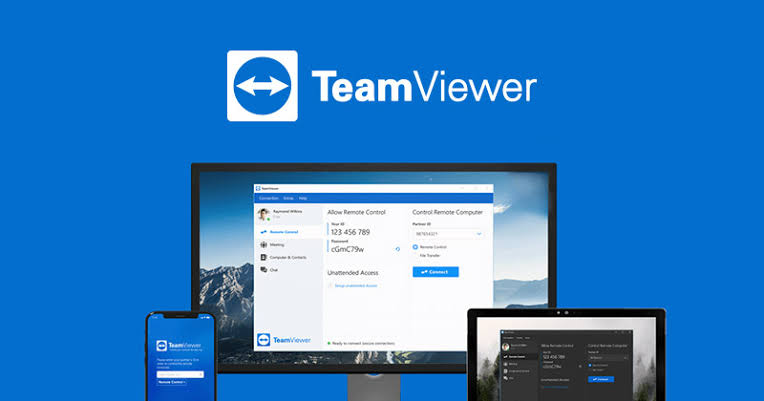
Sesuai dengan namanya Teamviewer ini memang digunakan untuk kepentingan kelompok atau lebih dari satu orang. Ada 3 fungsi umum yang bisa ditemui dengan menggunakan software ini yakni sebagai remote control, media transfer file atau berkas, serta untuk keperluan meeting. Untuk penjelasan dari masing – masing fungsi dapat anda simak dibawah ini :
1. Sebagai remote control
Fungsi remote control yang dimaksud ini adalah fungsi yang memungkinkan pengguna komputer mengontrol atau memegang kendali komputer lain dan tentunya masing – masing harus sudah mengaktifkan Teamviewernya. Biasanya fungsi ini diperlukan ketika dalam satu perusahaan atau instansi salah satu anggota/karyawan memerlukan bantuan pihak lain namun dengan jarak cukup jauh. Dengan Teamviewer masalah ini dapat lebih cepat teratasi tanpa harus repot – repot melakukan perjalanan ke komputer yang bermasalah.
Namun ada syarat utama yang dipenuhi yakni ID dan password dari komputer yang dituju harus diketahui oleh pihak yang akan melakukan remote control. Anda bisa menginfokan dengan menggunakan handphone atau perangkat lain agar proses remote dapat segera dilakukan. ID dan password ini akan berubah setiap kali komputer anda diaktifkan Teamviewernya oleh karena itu tiap kali ada masalah maka harus dilakukan pemberitahuan ulang.
2. Media transfer file atau berkas
Caranya hampir sama dengan penggunaan remote control yakni anda harus mengetahui ID dan password dari komputer yang dituju sehingga dapat membuat koneksi. Setelah koneksi sudah dilakukan maka transfer file dengan format apapun dapat dilakukan.
Caranya sangat simple hanya drag dan drop saja, lokasi atau destinasi file juga dapat kita atur sendiri. Fungsi ini biasanya diperlukan juga untuk menunjang fungsi remote control yang sebelumnya, karena bisa saja pihak remote memerlukan adanya file di komputer yang dituju terlebih dahulu.
3. Meeting
Fungsi terakhir dari Teamviewer adalah sebagai media meeting atau pertemuan yang bisa saja melibatkan orang banyak. Meeting atau rapat merupakan suatu kegiatan rutin yang biasanya dilakukan oleh pihak karyawan bersama manajemen untuk membicarakan permasalahan serta penyelesaiannya. Namun terkadang karena kesibukan dalam suatu pekerjaan kegiatan meeting menjadi hal yang dikesampingkan.
Namun dengan Teamviewer meeting tetap dapat dilakukan tanpa harus meninggalkan komputer masing – masing. Terdapat fitur untuk mengundang kurang lebih 20 client atau pengguna Teamviewer lain. Caranya pun hampir sama, anda sebagai pihak server hanya perlu membagikan ID pertemuan ke semua anggotanya dan koneksi untuk meeting bisa segera dijalankan.
Cara Kerja Teamviewer
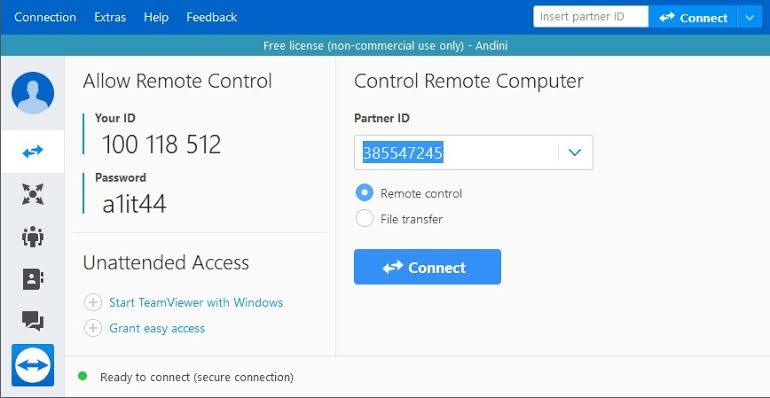
Kali ini penulis akan menjelaskan cara kerja atau penggunaan dari software Teamviewer. Langkah – langkahnya tidak terlalu panjang, dan selama kita memahami 3 fungsi yang dijelaskan sebelumnya maka tidak aka nada kesulitan dalam pengoperasiannya. Tampilan user interfacenya juga cukup ramah serta tidak terlalu banyak session sehingga mudah dipraktekkan.
- Sebelum memulai koneksi pastikan dulu bahwa komputer anda dan partner Teamviewer anda sudah terkoneksi dengan jaringan internet. Dan usahakan koneksi internet yang anda pakai stabil terutama jika akan melakukan transfer file.
- Seperti yang sudah dijelaskan sebelumnya, syarat selanjutnya dari penggunaan Teamviewer ini adalah setidaknya ada 2 komputer yang sudah terinstall Teamviewer dan kalau bisa dengan versi yang sama. Secara otomatis ID dan password Teamviewer anda akan dimunculkan.
- Selanjutnya anda akan dihadapkan dengan 3 pilihan yakni Remote Support (untuk melakukan remote control terhadap pengguna lain), File Transfer (media pengiriman file ke pengguna Teamviewer lain), dan Presentation (mengadakan pertemuan atau meeting).
- Terakhir pihak remote harus memasukkan ID dan password Teamviewer dari komputer yang dituju atau partner kemudian klik “Connect To Partner” untuk memulai koneksi.
Ketika anda sebagai pihak komputer yang akan melakukan remote harus menunggu munculnya tulisan “Ready To Connect (secure connection)” sebagai indikasi bahwa Teamviewer anda sudah siap terkoneksi. Jika akan melakukan Remote Control maka pada kolom yang disediakan anda dapat memasukkan ID dan Password komputer yang akan dituju. Namun jika akan melakukan transfer file maka terlebih dahulu masukkan ID dan password untuk melakukan koneksi, setelah itu tinggal drag dan drop file yang akan anda kirim.
ID dan password yang disetting oleh Teamviewer biasanya bersifat otomatis, namun bisa juga diatur permanen dengan cara klik di bagian kotak password kemudian pilih “Set user defined password”. Langkah ini untuk mengatur sendiri password agar tidak berulang – ulang mengirimkan ID dan password anda. Tinggal pilih metode mana yang anda anggap paling efektif.
Itulah penjelasan mengenai pengertian Teamviewer beserta fungsi, kelebihan dan kekurangannya sebagai aplikasi remote yang paling banyak digunakan oleh pengguna. Semoga artikel ini bermanfaat dan mudah dipahami!
Editor: Muchammad Zakaria
Download berbagai jenis aplikasi terbaru, mulai dari aplikasi windows, android, driver dan sistem operasi secara gratis hanya di Nesabamedia.com:






